Kako dodati besedilo v AutoCAD
Besedilni bloki so sestavni del digitalne risbe. Prisotni so v velikostih, oblačkih, tabelah, umah in drugih pripisih. V tem primeru uporabnik potrebuje dostop do preprostega besedila, s katerim lahko na risbi naredi potrebna pojasnila, podpise in opombe.
V tej lekciji boste videli, kako dodati in urediti besedilo v AutoCAD-u.
Vsebina
Kako narediti besedilo v AutoCAD
Hitro dodajte besedilo
1. Če želite hitro dodati besedilo na risbo, pojdite na trak na zavihku Pripomočki in v plošči z besedilom izberite besedilo z eno vrstico.
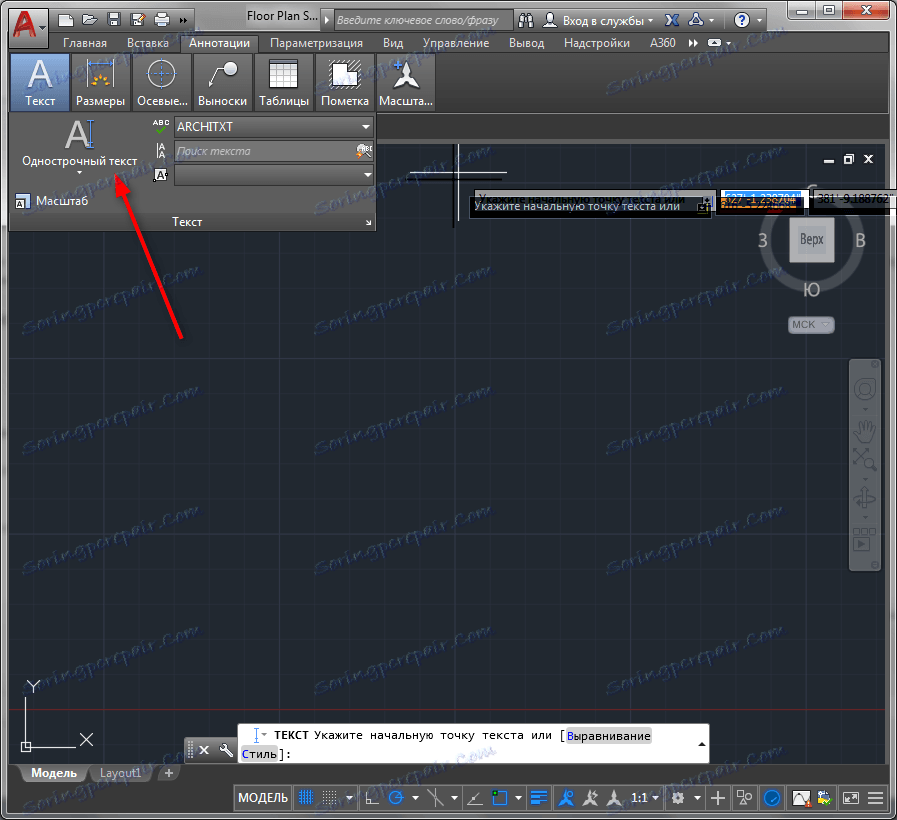
2. Najprej kliknite začetno točko besedila. Premaknite kurzor v katero koli smer - dolžina črtkane črte bo ustrezala višini besedila. Popravite jo z drugim klikom. Tretji klik bo pomagal določiti kot.
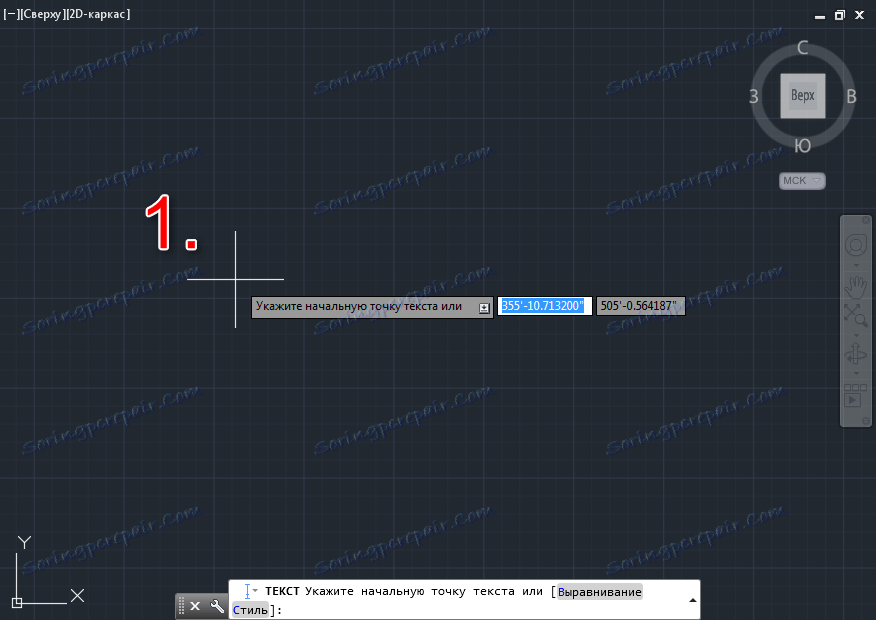

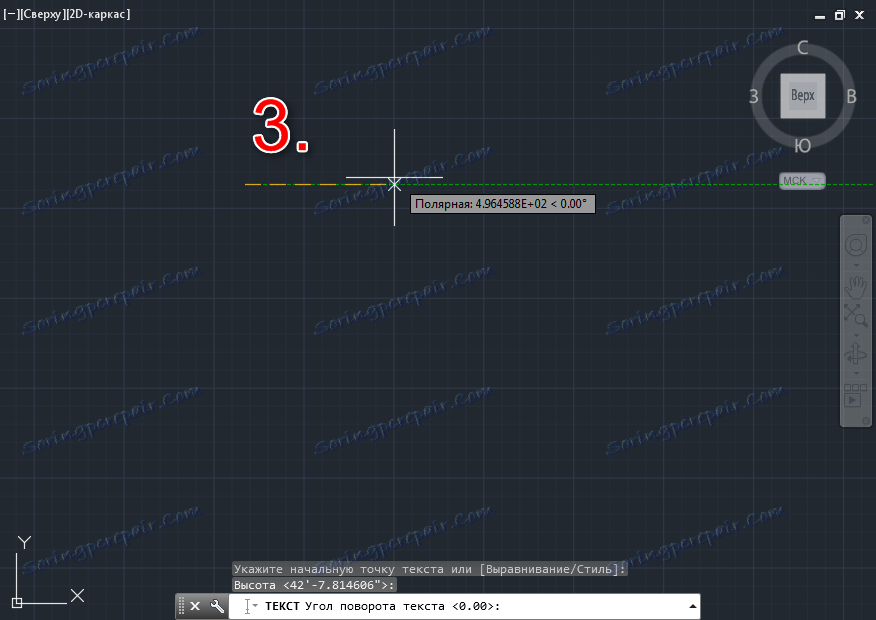
Sprva se zdi precej zapleteno, vendar pa po tem, ko ste naredili te korake, boste cenili intuicijo in hitrost tega mehanizma.
3. Po tem se pri vnosu besedila prikaže vrstica. Po pisanju besedila kliknite LMB v prostem polju in pritisnite Esc. Hitro besedilo je pripravljeno!

Dodaj stolpec besedila
Če želite dodati besedilo z robovi, sledite tem korakom:
1. V besedilni plošči izberite »Večstransko besedilo«.
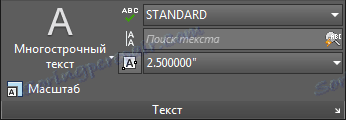
2. Narišite okvir (stolpec), v katerem bo besedilo postavljeno. Nastavite ga na začetek s prvim klikom in zaklenite drugo.

3. Vnesite besedilo. Očitno je priročno, da lahko v času vnosa razširite ali zožite okvir.
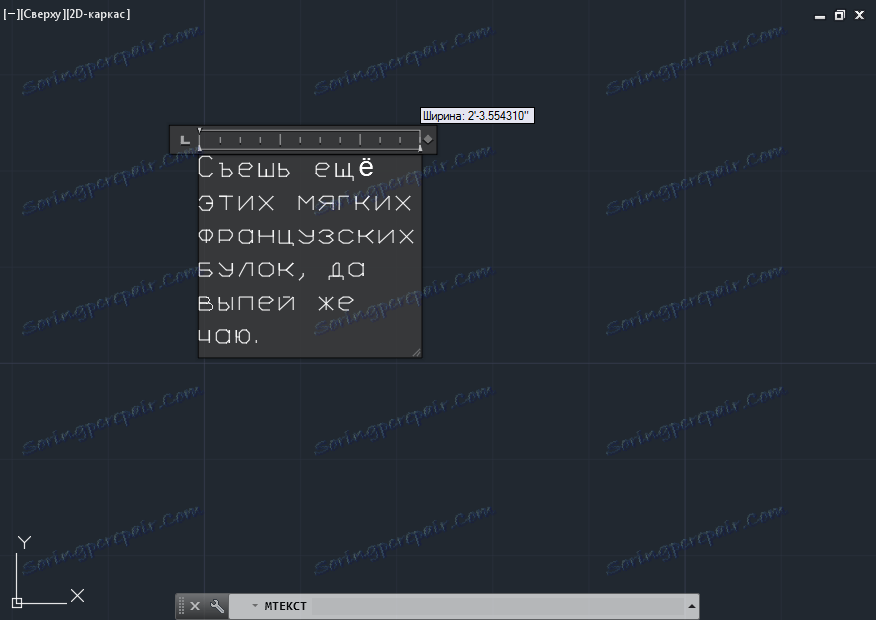
4. Kliknite na prosti prostor - besedilo je pripravljeno. Lahko ga uredite.
Urejanje besedila
Upoštevajte glavne značilnosti urejanja besedil, dodanih na risbo.
1. Izberite besedilo. Na plošči »Besedilo« kliknite gumb »Povečaj«.
2. AutoCAD vas bo pozval, da izberete začetno točko povečave. V tem primeru ni pomembno - izberite "Na voljo".
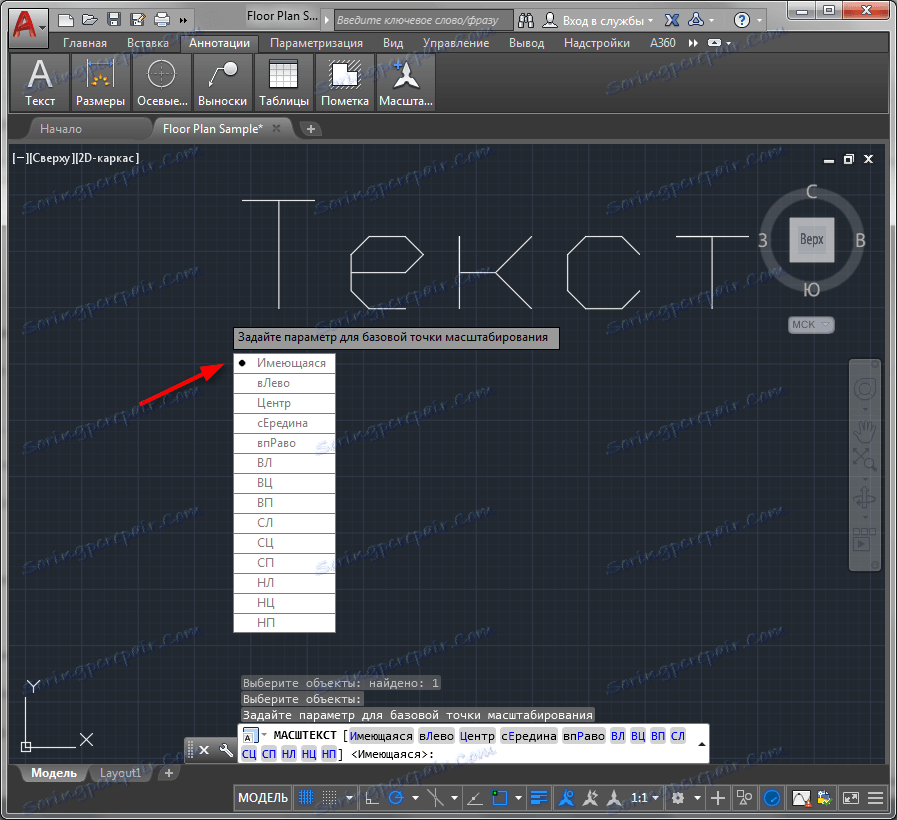
3. Narišite črto, katere dolžina bo nastavila novo višino besedila.
Višino lahko spremenite s ploščo z lastnostmi, ki jo kličete iz kontekstnega menija. V uvodu "Besedilo" nastavite višino v isti vrstici.
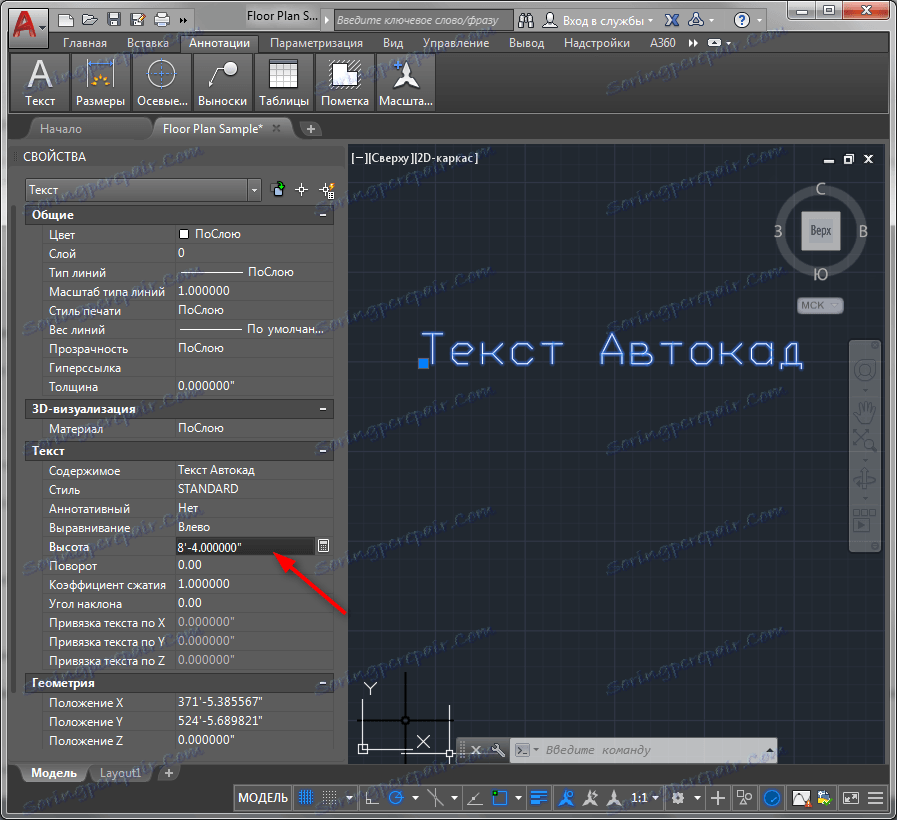
V istem panelu lahko določite barvo besedila, debelino njegovih črt in parametre določanja položaja.
Svetujemo vam, da se glasite: Kako uporabljati AutoCAD
Zdaj veste, kako uporabljati besedilna orodja v programu AutoCAD. Za večjo natančnost in jasnost uporabite besedila na risbah.